UC浏览器怎么导入书籍到书架 导入书籍到书架方法
时间:2025-07-17 作者:游乐小编

1)首先打开UC浏览器,点击底部的【三】按钮,在弹出的功能菜单中选择并进入【小说书架】。(如下图)
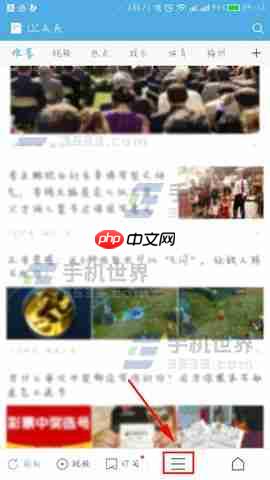
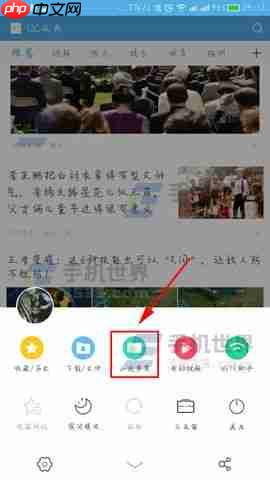
2)进入书架页面后向下滑动,滑动到底部时点击【+】按钮,随后选择【导入书籍】功能。(如下图)
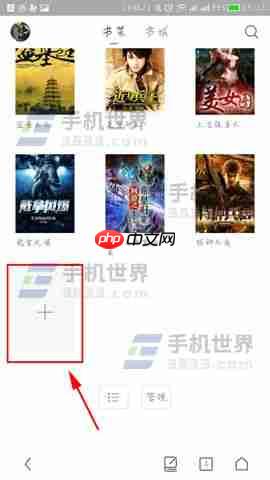
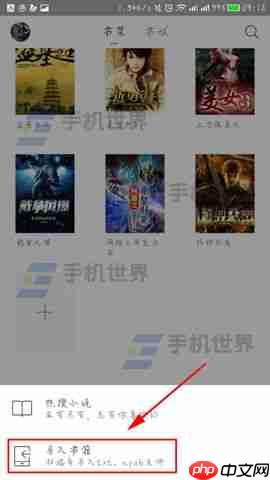
3)接下来在列表中勾选需要导入的【本地书籍】文件,然后点击【导入书架】按钮。完成操作后返回书架页面即可看到已成功导入的【书籍】。(如下图)
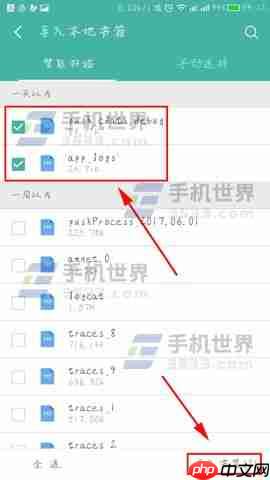
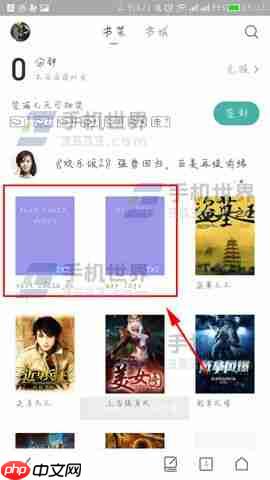
小编推荐:
相关攻略
更多 - uc手机浏览器如何添加屏幕取词 UC浏览器添加适应屏幕功能方法 07.17
- UC浏览器怎么导入书籍到书架 导入书籍到书架方法 07.17
- uc浏览器怎么取消自动续费 取消自动续费教程 07.17
- uc浏览器怎么保存图片 uc浏览器保存图片的方法 07.17
- uc浏览器怎么发布视频 07.10
- uc手机浏览器怎么备份书签 uc手机浏览器同步云书签方法 07.08
- uc浏览器如何关闭安全模式 uc浏览器关闭安全检测方法 07.08
- uc浏览器打开就卡怎么办 07.08
热门推荐
更多 热门文章
更多 -

- 神角技巧试炼岛高级宝箱在什么位置
-
2021-11-05 11:52
手游攻略
-

- 王者荣耀音乐扭蛋机活动内容奖励详解
-
2021-11-19 18:38
手游攻略
-

- 坎公骑冠剑11
-
2021-10-31 23:18
手游攻略
-

- 原神卡肉是什么意思
-
2022-06-03 14:46
游戏资讯
-

- 《臭作》之100%全完整攻略
-
2025-06-28 12:37
单机攻略
























